Johdanto
WiFi-salasanan menettäminen voi häiritä päivittäisiä toimintoja, kuten uusien älylaitteiden yhdistämistä tai verkkoyhteyden jakamista vieraille. Jos mietit, kuinka löytää WiFi-salasana reitittimestäsi, olet oikeassa paikassa. Tämä yksityiskohtainen opas auttaa sinua käymään läpi prosessin, palauttamaan salasanasi ja vahvistamaan verkkosi tietoturvaa. Matkan varrella opit myös korjaamaan joitakin yleisiä ongelmia, jotka saattavat ilmetä.

Miksi saatat tarvita WiFi-salasanaa
WiFi-salasanasi ymmärtäminen on olennaista useista syistä. Uudet laitteet saattavat vaatia WiFi-yhteyttä, tai saatat haluta vieraiden käyttävän verkkoasi ilman hankaluuksia. Myös turvallisuussyyt tulevat esiin, erityisesti jos epäilet luvatonta käyttöä. Salasanan pitäminen käden ulottuvilla yksinkertaistaa verkko-ongelmien vianmääritystä tai asetusten säätämistä laiteyhteyksiä varten.
Valmistautuminen reitittimen käyttämiseen
Ennen kuin alat muuttaa reitittimen asetuksia, valmistelu on avainasemassa.
Tarvittavien tietojen kerääminen
Sinun on tiedettävä reitittimesi mallinumero ja mahdollisesti saatava kirjautumistunnukset palveluntarjoajaltasi. Tiedot, kuten mallinumero ja valmistajatiedot, löytyvät yleensä itse reitittimestä.
Oletustunnusten ymmärtäminen
Reitittimet on tyypillisesti varustettu oletustunnuksilla, jotka löytyvät usein laitteen tarrasta tai käyttöoppaasta. Yleisiä käyttäjätunnuksia ja salasanoja ovat ’admin’ tai ’password’.
Reitittimen IP-osoitteen löytäminen
IP-osoite avaa reitittimesi asetukset. Se on usein reitittimen tarrassa, mutta löytyy myös syöttämällä ipconfig tietokoneesi komentokehotteeseen ja katsomalla kohtaa ’Default Gateway’ tai laitteen verkkosäätöistä.
Reitittimesi asetusten käyttämiseen
Käytettävissä olevien yksityiskohtien avulla seuraava askel on päästä reitittimen asetusten käyttöliittymään.
Yhteyden muodostaminen reitittimeen verkkokäyttöliittymän kautta
- Avaa verkkoselain laitteella, joka on yhdistetty verkkoosi.
- Syötä reitittimen IP-osoite URL-kenttään.
- Reitittimen asetussivun kirjautumistunniste ilmestynee.
Erilaiset kirjautumistavat eri reitittimille
Eri reitittimillä on erilaisia kirjautumismenetelmiä:
- Netgear: Oletuskirjautuminen on yleensä ’admin’ ja ’password’.
- Linksys: Usein käyttäjätunnus on ’admin’, ja salasanakenttä on tyhjä.
- TP-Link: Tyypillisesti sekä käyttäjätunnus että salasana ovat ’admin’.
Tutustu reitittimesi dokumentaatioon erityisiä tietoja varten.
Langattomiin asetuksiin siirtyminen
Kun olet kirjautunut sisään, etsi kohta merkittynä ’Wireless’ tai ’WiFi Settings’. Täällä verkon yksityiskohdat, mukaan lukien SSID ja, jos näkyvissä, WiFi-salasana näkyvät.
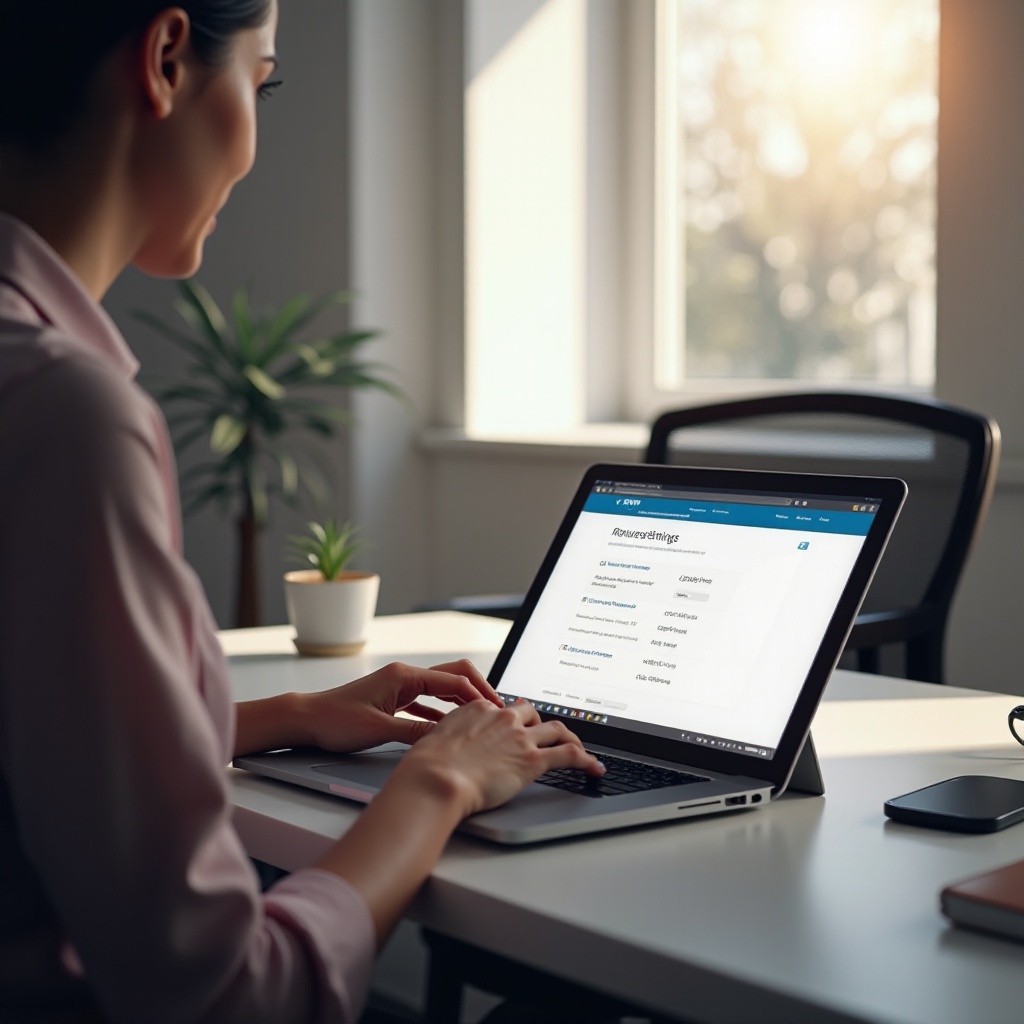
Kuinka palauttaa WiFi-salasanasi
WiFi-salasanasi palauttaminen asetuskäyttöliittymästä on tästä eteenpäin suoraviivaista.
Oletussalasanat ja mistä ne löytää
Jos reitittimen oletusasetuksia ei koskaan muutettu, salasana saattaa edelleen olla alkuperäisessä, joko käyttöoppaassa tai reitittimen valmistajan tarrassa.
Muokattujen salasanojen löytäminen käyttöliittymässä
Jos salasana on muokattu, se on merkitty langattomiin asetuksiin. Joissakin tapauksissa ’Näytä salasana’ -valintaruutu on valittava, jotta salasana paljastuu.
Reitittimen tietoturvan parantaminen
Verkkosi tietoturvan parantaminen on aivan yhtä tärkeää kuin salasanan palauttaminen.
WiFi-salasanan vaihtaminen
Säännölliset salasananvaihdot ovat suositeltavia verkon suojaamiseksi. Vaihtaaksesi sen:
- Syötä uusi salasana ’Password’ tai ’Passphrase’ -kenttään.
- Valitse monimutkainen sekoitus kirjaimia, numeroita ja symboleja.
- Tallenna muutokset.
Suositellut tietoturva-asetukset
Paranna tietoturvaa ottamalla käyttöön WPA2- tai WPA3-salausstandardit. Jos ei ole tarpeellista, harkitse myös WPS:n poistamista käytöstä, jotta tietoturva-aukot minimoidaan.
Yleisten ongelmien vianmääritys
Jos kohtaat pääsyongelmia, useita ratkaisuja on saatavilla.
Pääsyongelmat ja ratkaisut
Onko vaikeuksia päästä reitittimen asetuksiin? Kokeile näitä vaiheita:
- Varmista, että laitteesi on yhdistetty reitittimeen.
- Tarkista uudelleen syötetty IP-osoite.
- Vahvista kirjautumistunnukset.
Reitittimesi turvallinen palauttaminen
Jos ongelmat jatkuvat, turvallinen nollaus voi auttaa:
- Pidä ’Reset’ -painiketta painettuna noin 10 sekuntia.
- Odota, että reititin käynnistyy oletusasetuksiin.
- Määritä verkkosäätö uudelleen.

Yhteenveto
WiFi-salasanasi etsiminen ja hallinta reitittimessäsi tehokkaasti on arvokas taito. Noudattamalla esitettyjä vaiheita varmistat, että voit käyttää verkkoasi vaivattomasti, suojata sen ja ratkaista mahdolliset ongelmat. WiFi-salasanasi säännöllinen päivittäminen ja tietoturva-asetusten tarkistaminen auttavat ylläpitämään optimaalista verkon suorituskykyä ja turvallisuutta.
Usein kysytyt kysymykset
Kuinka voin löytää reitittimeni IP-osoitteen eri laitteilla?
Windowsissa käytä komentokehotetta ja kirjoita `ipconfig`. macOS:lla mene Asetukset > Verkko > Lisäasetukset > TCP/IP. Android/iOS:lla katso Wi-Fi-yhteyden tiedot.
Mitä minun pitäisi tehdä, jos en pääse kirjautumaan reitittimeeni?
Varmista, että laite on yhdistetty reitittimeen, tarkista IP-osoite ja kirjautumistiedot, ja harkitse reitittimen nollaamista, jos ongelmat jatkuvat.
Kuinka usein minun pitäisi vaihtaa WiFi-salasana turvallisuuden vuoksi?
WiFi-salasanan vaihtaminen muutaman kuukauden välein on hyvä käytäntö, varsinkin jos olet jakanut sen äskettäin useille ihmisille tai laitteille.